闪兔w7家庭版开机速度快,是入门级闪兔w7系统。据调查不少用户在使用中都碰到了闪兔w7系统笔记本声音太小的问题。面对闪兔w7系统笔记本声音太小这样的小问题,我们该如何解决呢?不经常使用电脑的朋友对于闪兔w7系统笔记本声音太小的问题可能会无从下手。但对于电脑专业人员来说解决办法就很简单了: 1、首先我们需要确认硬件设备无出现任何问题(如声卡损坏、音箱损坏、Bios设置问题、声卡接触不良等等)。 2、在确认不是硬件问题后,进行系统排查,单击任务栏右下角的“小喇叭”图标,看看是不是设置了“静音”或音量设置太小了。看了这些简单操作,你是不是已经掌握了闪兔w7系统的一些使用技巧了呢?如果还有什么不明白的地方,那就请继续学习下面分享给大家的关于闪兔w7系统笔记本声音太小的问题的具体步骤方法吧。
1、首先我们需要确认硬件设备无出现任何问题(如声卡损坏、音箱损坏、Bios设置问题、声卡接触不良等等)。

2、在确认不是硬件问题后,进行系统排查,单击任务栏右下角的“小喇叭”图标,看看是不是设置了“静音”或音量设置太小了。
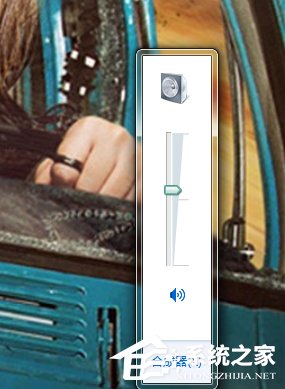
3、如果右下角没有小喇叭,那么在“控制面板”中双击打开“声音和音频设备”。
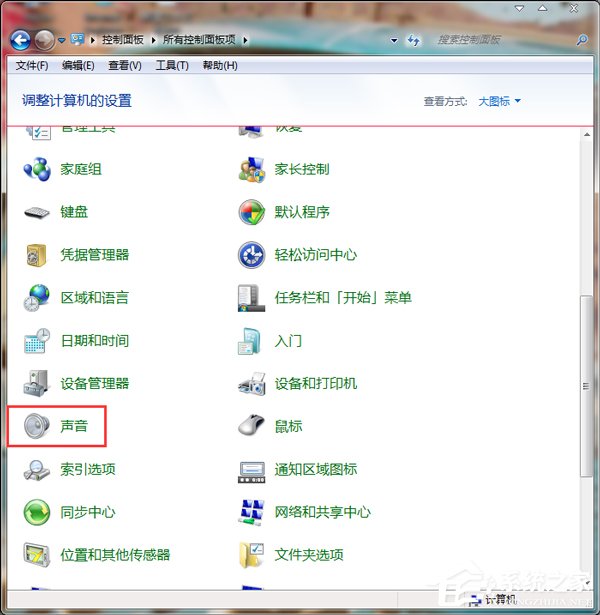
4、在“音量”选项卡下也可调整音量大小。
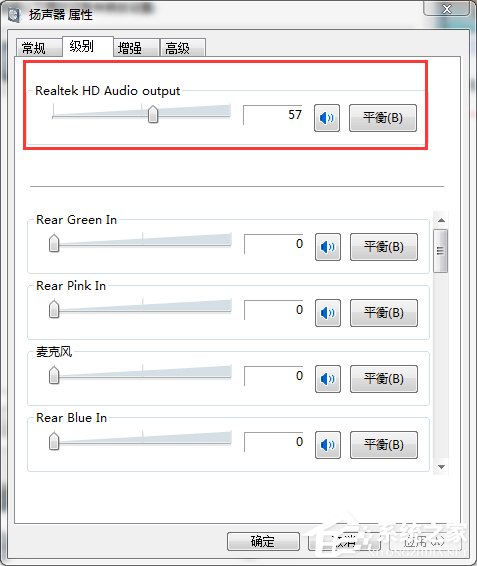
5、如果设备音量显示的是灰色,无法操作,可能是声卡驱动损坏,右击“计算机”,单击“属性”命令。
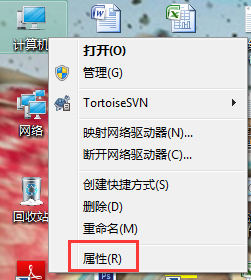
6、打开系统属性窗口,切换到“硬件”选项卡,单击“设备管理器”按钮。
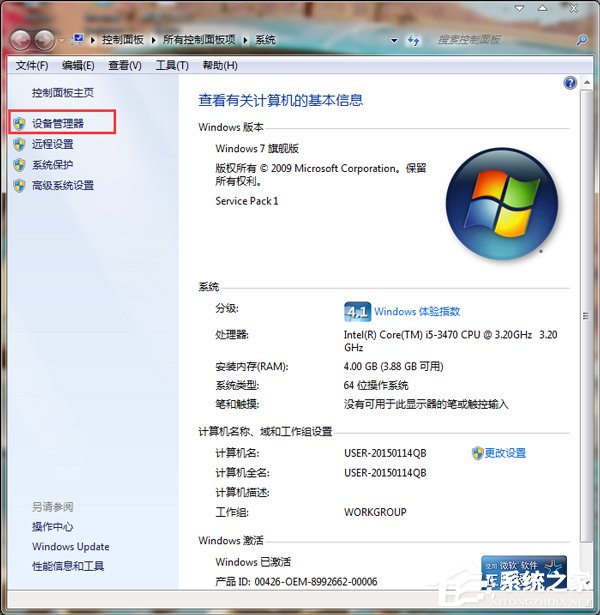
7、展开“声音、视频和游戏控制器”项目,在这里查看声卡驱动有无黄色“?”或黄色“!”,?表明声卡驱动没有安装或安装不正确,!表明声卡驱动不匹配。

8、下载驱动精灵软件,重新安装声卡驱动。
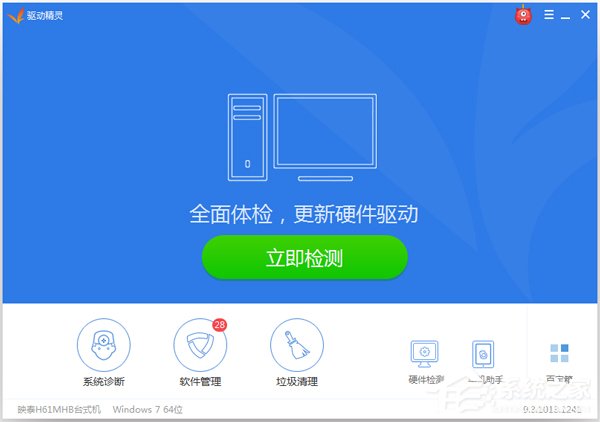
|
Copyright @ 2020 闪兔一键重装系统版权所有 本站发布的系统仅为个人学习测试使用,不得用于任何商业用途,请支持购买微软正版软件! |